Pārbaudot zibatmiņas diska vai atmiņas kartes kļūdas

- 1213
- 139
- Bernard Rice
Mūsdienu pasaulē ir grūti satikt cilvēku, kuram nav nekā kopīga ar zibspuldzes diskiem vai atmiņas kartēm. Viedtālruņi, kameras, videokameras ir vajadzīgas lietotājiem, lai palielinātu atmiņu, nodrošinot fotogrāfiju un citu svarīgu satura saglabāšanu. Zibspuldzes disks kopumā ir uzticams mūsdienu personas palīgs, pateicoties tam, ka lietotājam vienmēr var būt svarīgi dokumenti. Lai noņemamie pārvadātāji būtu garantēti, ka tie būs materiāla saglabāšana, ir svarīgi savlaicīgi pārbaudīt un labot zibatmiņas disku, lai iegūtu kļūdas.

Ja nepieciešams, zibatmiņas disku vai atmiņas karti var pārbaudīt kļūdas.
Šis process ir vienkāršs, bet neticami svarīgs. Mēs jums pateiksim, kādas darbības jāveic, lai pārbaudītu zibatmiņas diska kļūdas.
Pārbaudiet noņemamo vidi
Periodiski jāveic zibatmiņas piedziņas kļūdu pārbaude, tad nebūs risks zaudēt svarīgas fotogrāfijas un ne mazāk vērtīgus dokumentus.
Noņemama diska darbība var rasties paša lietotāja dēļ, kurš ignorē ierīces drošas ekstrakcijas noteikumus. Turklāt vīrusi var būt “iekāres”, ja lietotājs reti skenē noņemamo disku.

Jebkurā gadījumā ir neticami svarīgi pārbaudīt atmiņas kartes un zibatmiņas diska kļūdas, tāpēc jums ir jāizdomā, kā pārbaudīt atmiņas kartes kļūdas. Ir iespēja pārbaudīt, izmantojot operētājsistēmas iespējas, kā arī iepriekš noteiktas komunālos pakalpojumus.
Izmantojot chkdsk
Ja jūs atšifrējat CHKDSK sistēmas lietojumprogrammas nosaukumu, jūs iegūsit čeku disku, kas, savukārt, precīzi nozīmē diska pārbaudi. Starp citu, šī sistēmas lietojumprogramma ne tikai atklāj kļūdas, bet arī tiek pieņemta, lai tās uzreiz labotu, tāpēc nav pārsteidzoši, ka daudzi lietotāji dod priekšroku šādam pielikumam.
Tātad, šo sistēmas lietojumprogrammu var palaist tikai caur komandrindu, tāpēc sākotnēji saspraudiet abas atslēgas - Win un R - vienlaikus.
Sākuma komandrindā ievadiet komandu "Chkdsk e: /f /r". Šajā komandā jūs varat mainīt tikai burtu E, kas apzīmē noņemamo disku, jo zibatmiņas disku citos datoros var parādīt ar pilnīgi citiem burtiem. Pārējais ieraksts ir jāatstāj nemainīgs.
Burts f nozīmē pārbaudi un burtu r - lai labotu atklātās kļūdas.
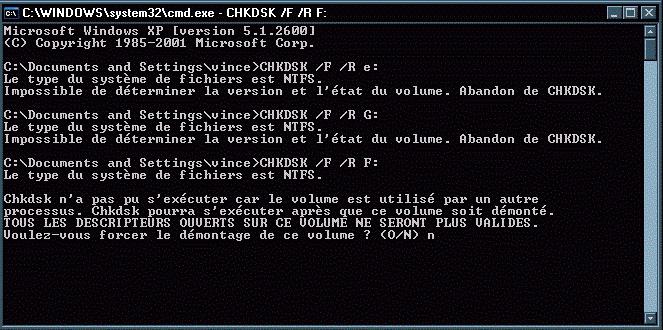
Starp citu, sākotnēji logā "Perform" jūs varat ievadīt "CMD" un tikai pēc tam ievadiet komandu, kuru mēs iepriekš esam norādījuši. Rezultāts būs līdzīgs.
Pēc tam, kad CHKDSK sistēmas lietojumprogramma pārbauda noņemamo disku, izlabojiet atklātās salauztās sektorus, ekrāns parādīsies ekrānā ekrānā.
Izmantojot programmu Check Flash
Internetā varat viegli atrast programmu jebkura zibatmiņas diska pārbaudei kļūdām. Viena no šīm veiksmīgajām programmām ir pārbaudīt zibspuldzi. Jūs to varat lejupielādēt bez grūtībām, jo īpaši tāpēc, ka tas ir bezmaksas produkts.
Šo programmu atzinīgi vērtē daudzi lietotāji, jo to pavada pietiekams skaits priekšrocību. Jo īpaši tas ir ideāli piemērots visiem zibatmiņas piedziņas modeļiem. Un arī šī programma ir apveltīta ar vairākām funkcijām, tāpēc uz to attiecas ne tikai pārbaude.
Jūs varat iestatīt nosacījumus kļūdu atrašanai, to korekcijai, ātruma indikatoru noteikšanai un noņemamā diskdziņa nolasīšanai, informācijas par zibatmiņas diska sekcijām, kā arī pilnīgu tajā uzkrātā satura izdzēšanu.
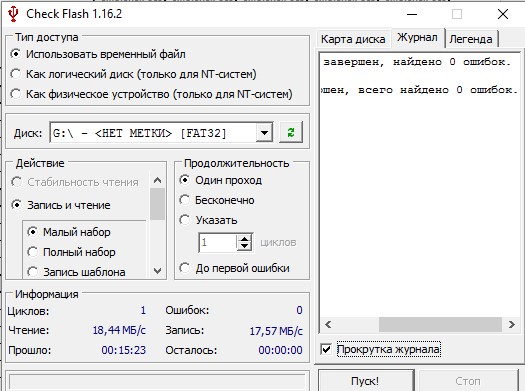
Pēc programmas uzsākšanas neaizmirstiet savienot atmiņas karti vai zibatmiņu ar datoru. Labāk, protams, to darīt iepriekš. Atvērtā programmā jums būs jāizveido daži iestatījumi.
Vispirms izvēlieties zibatmiņas disku, kuru jūs šajā brīdī pārbaudīsit. "Piekļuves tipa" blokā "Bloķētais tips atlasiet pēdējo parametru" kā fizisku ierīci ". Blokā "darbība" izvēlieties pirmo parametru "Lasīšanas stabilitāte" un "ilguma" blokā izvēlieties "bezgalīgi". Tagad visi nepieciešamie iestatījumi tiks izgatavoti no jums, varat noklikšķināt uz pogas "Sākt".
Kļūdu meklēšanas un koriģēšanas process sāksies automātiski, vairāku krāsu kvadrātu uzplaukums lietojumprogrammas logā, katrs no tiem norāda, kādas darbības veic lietojumprogrammā.
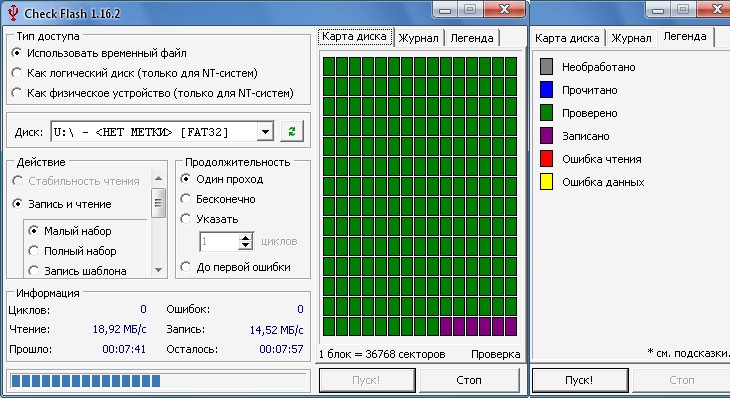
Kad process būs pabeigts, būs iespējams droši iepazīties ar cilnē “Žurnāls” veiktā darba rezultātā, skatiet, kuras salauztās nozares tika identificētas.
Vizuāli identificētu kļūdu korekcija
Notiek arī, ka lietotājam nav tik ļoti svarīgi uzzināt, kā pārbaudīt un atrast kļūdas, cik daudz vēlas saprast, kā šīs kļūdas tiek novērstas. Ja atverot zibatmiņas disku, jūs atradāt mapes ar nesaprotamiem nosaukumiem, kas arī netiek noņemti, tas nozīmē, ka jūsu zibatmiņas disks ir ticis pakļauts vīrusu uzbrukumam, ir lietderīgi to “ārstēt” attiecīgi, tas ir noderīgs.
Noklikšķiniet uz zibatmiņas diska etiķetes ar pareizo taustiņu un atlasiet pēdējo parametru "Rekvizīti", atvērtā logā dodieties uz cilni "Pakalpojums".
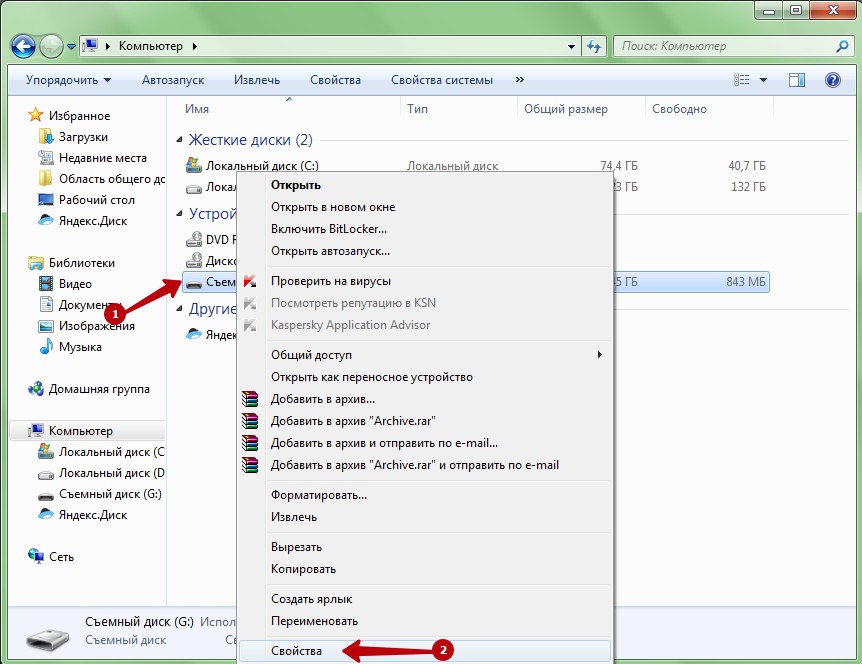
Loga augšdaļā jūs atradīsit bloku “Pārbaudīt diska verifikāciju”, jums vienkārši jānoklikšķina uz pogas “Perform Check”.
Viss pārējais tiks darīts automātiski, jums vienkārši jāgaida pacietīgi. Ja pēkšņi tiek brīdināts, ka tiek izmantots jūsu disks, nekautrējieties nospiest pogu "Atspējot".
Pārbaudes procesam var būt dažādi laika intervāli, pirmkārt, tas ir atkarīgs no tā, cik daudz jūsu verificētais noņemamais disks ir raksturīgs.
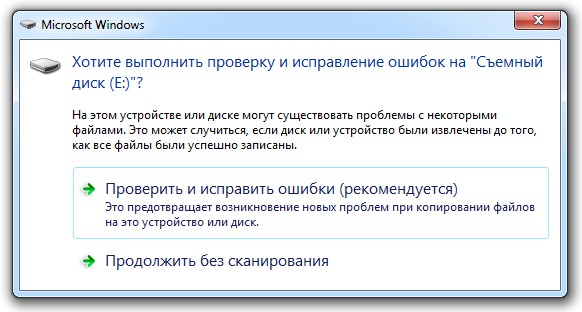
Kad process beidzas, koriģētais noņemamais disks jūs iepriecinās. Tas ir labi, ka tas beidzas brīnišķīgi. Diemžēl dažreiz pabeigšana var nebūt gluži varavīksne, jo vērtīgus failus var pazaudēt.
Šī iemesla dēļ ieteicams sistemātiski pārbaudīt noņemamos diskus, kā arī dublējumu, tad tas nebūs tik biedējoši, ja jūsu karte ir pakļauta nopietnām kļūdām.
Tātad visi, kas rūpīgi izpētīs ieteikumus.

